python + selenium 模拟键盘升级版PyUserInput
2021-07-03 02:06
标签:切换 enter 依赖 enter键 卸载 for pyw bsp sleep 代码参考 from selenium import webdriver driver = webdriver.Firefox() time.sleep(3) # 发送tab time.sleep(3) from selenium import webdriver driver = webdriver.Firefox() time.sleep(3) # 模拟Tab driver = webdriver.Firefox() def input_str(s): input_str("helloworld!") python2上安装SendKeys库,对于不好定位的元素,用快捷键操作是极好的,那么在3.6上安装时,会报错 1.python3.6安装SendKeys是无法安装的,会报错 pip install SendKeys 1.python3.6分2个版本,1个是32位的python3.6;另外一个是64位的python3.6. 如果你的电脑是32位的,装python3.6 32位版本,直接用pip安装是没问题的 如果你的电脑是64位的,装python3.6 32位版本,也是没问题的 pip install PyUserInput 1.如果你的电脑是64位的,装python3.6 64位版本,那么问题就来了 2.报错:No matching distribution found for pyHook (from PyUserInput) 1.pyHook下载地址:https://www.lfd.uci.edu/~gohlke/pythonlibs/#lxml 2.下载到本地后,用pip安装 pip install pyHook的本地路径 3.安装完pyHook后,继续安装PyUserInput时候,会报错:No matching distribution found for pywin32 (from PyUserInput) 1.pywin32下载地址:https://www.lfd.uci.edu/~gohlke/pythonlibs/#lxml 2.下载到本地后,安装 pip install pywin32的本地路径 1.环境安装完了,你以为没事了,那就是too young了,接下来导入模块后直接运行,报错:ImportError: DLL load failed: 找不到指定的模块。 2.问题原因:pywin32-221版本太高了,换成pywin32-220 pywin32-220下载地址:https://sourceforge.net/projects/pywin32/files/pywin32/Build%20220/ 3.先卸载pywin32: pip uninstall pywin32 4.再重新安装pywin32-220版本,接下来再运行就OK了 遇到win32需要重新安装PyUserInput python + selenium 模拟键盘升级版PyUserInput 标签:切换 enter 依赖 enter键 卸载 for pyw bsp sleep 原文地址:https://www.cnblogs.com/wyj497022944/p/9626816.html
前言
在web自动化下载操作时,有时候会弹出下载框,这种下载框不属于web的页面,是没办法去定位的(有些同学一说到点击,脑袋里面就是定位!定位!定位!)
有时候我们并不是非要去定位到这个按钮再去点击,学会使用键盘的快捷键操作,也能达到一样的效果。
之前讲过一篇Selenium2+python自动化75-非input文件上传(SendKeys)这个当时是基于python2写的。
最近很多小伙伴开始用python3了,这个SendKeys在python3上没法用,python3需要用PyUserInput,详细安装教程地址【selenium+python自动化85-python3.6上SendKeys报错用PyUserInput取代】
安装依赖包:
依赖pywin32
依赖pyHook
PyKeyboard键盘操作
PyUserInput模块里面主要有两个类:
PyMouse, 专门模拟鼠标操作
PyKeyboard,专门模拟键盘上的操作
先用手工在键盘上操作下,记住操作步骤:按Tab键--按Enter键
# coding:utf-8
from pykeyboard import PyKeyboard
from pymouse import PyMouse
import time
driver.get("https://www.autoitscript.com/files/autoit3/autoit-v3-setup.exe")
# 默认在取消按钮上,先切换到保存文件上
k = PyKeyboard()
k.press_key(k.tab_key)
k.release_key(k.tab_key)
# 发送回车
这里用到两个方法,一个是press_key按住Tab键,另外一个是release_key释放按键。其实还有个方法tap_key
tap_key模拟点击
先看下tap_key源码是怎么设计的,实际上tap_key就是封装的press_key和release_key这2个方法
character 传对应的键盘事件
n=1 默认只点一次
interval=0 如果有多次点击操作,中间的间隙时间,默认sleep时间为0
def tap_key(self, character=‘‘, n=1, interval=0):
"""Press and release a given character key n times."""
for i in range(n):
self.press_key(character)
self.release_key(character)
time.sleep(interval)
改成tap_key操作
# coding:utf-8
from pykeyboard import PyKeyboard
from pymouse import PyMouse
import time
driver.get("https://www.autoitscript.com/files/autoit3/autoit-v3-setup.exe")
# 默认在取消按钮上,先切换到保存文件上
k = PyKeyboard()
k.tap_key(k.tab_key)
time.sleep(3)
# 发送Enter回车
k.tap_key(k.enter_key)
PyKeyboard其它操作
除了能模拟tab,enter这种操作,也能模拟在输入框输入内容.
基本操作方法,如输入h:k.tap_key(“h”)
# coding:utf-8
from selenium import webdriver
from pykeyboard import PyKeyboard
from pymouse import PyMouse
import time
driver.get("https://www.baidu.com/")
time.sleep(3)
k = PyKeyboard()
‘‘‘输入一串英文‘‘‘
for i in s:
k.tap_key(i)
k.tab_key(k.enter_key)
python3.6安装PyUserInput前言
python3.6安装SendKeys报错
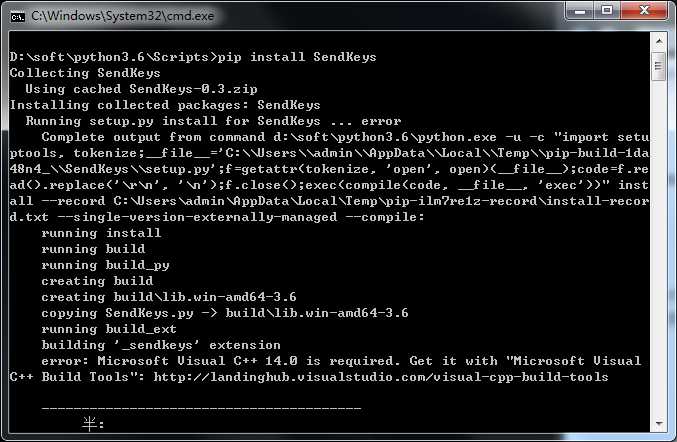
32位的python3.6安装PyUserInput
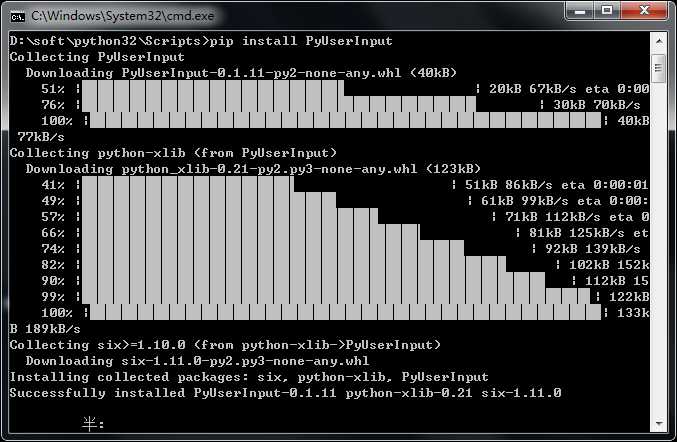
64位的python3.6安装PyUserInput
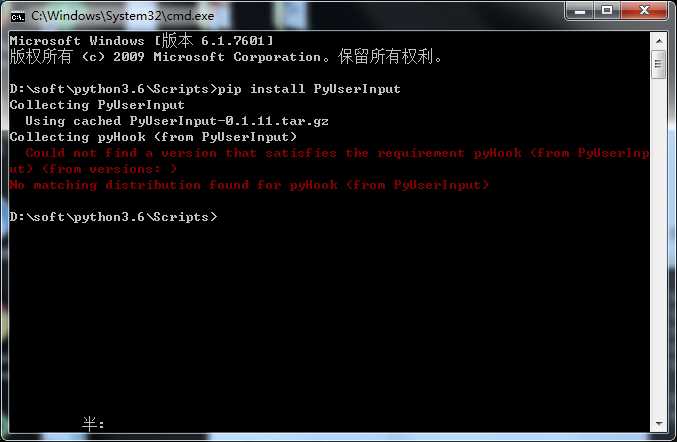
pyHook安装
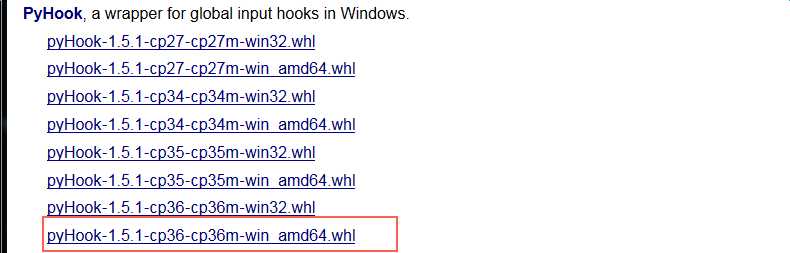
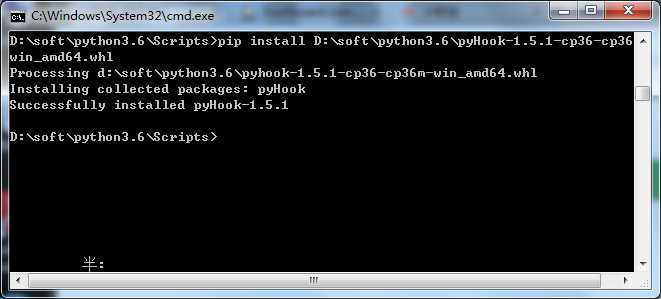
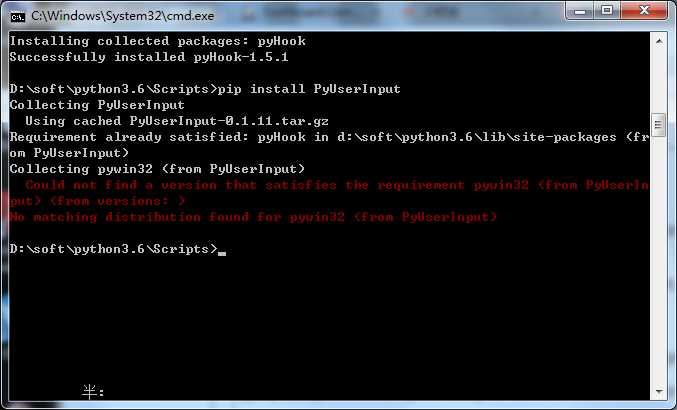
pywin32
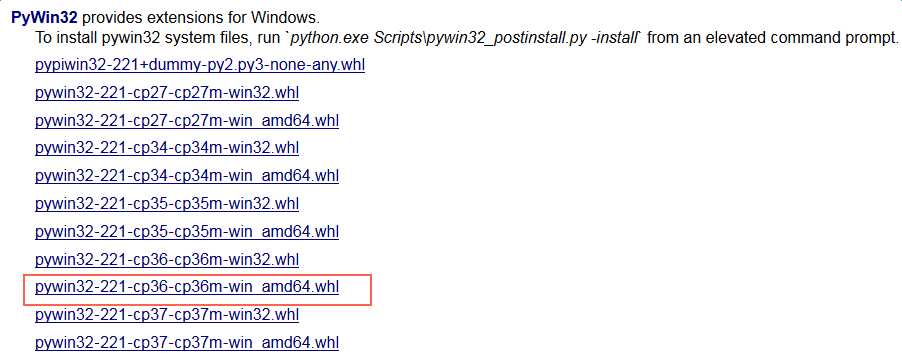
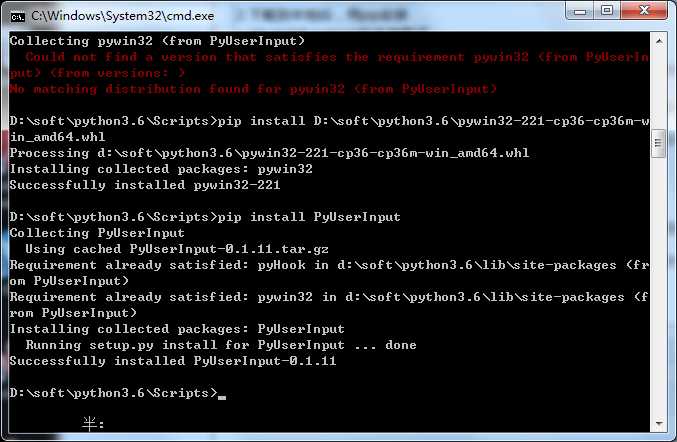
导入PyMouse报错
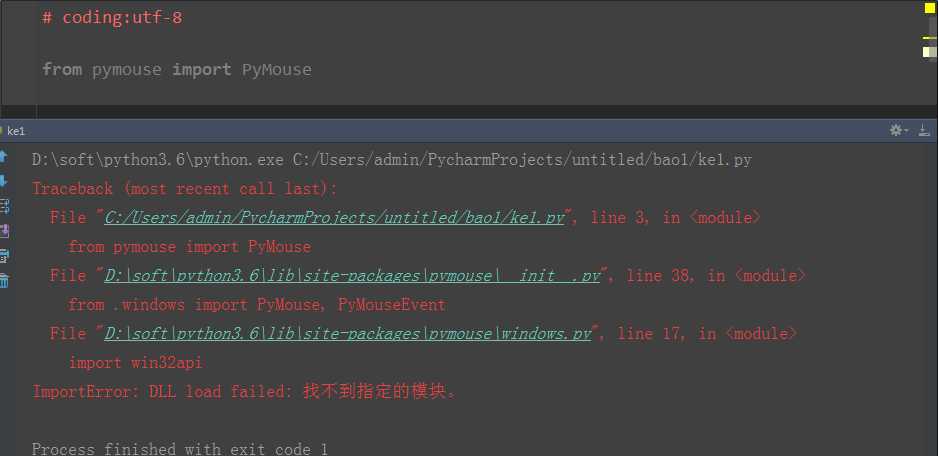
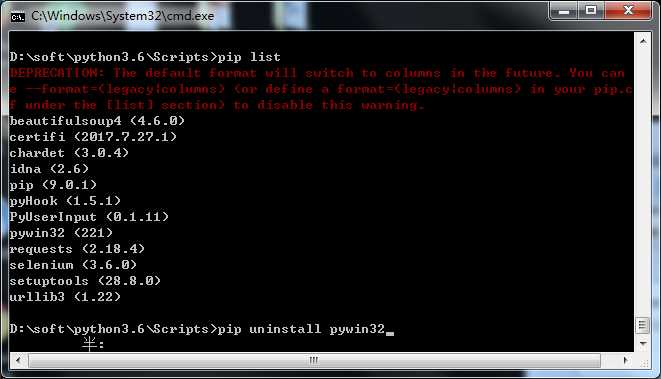
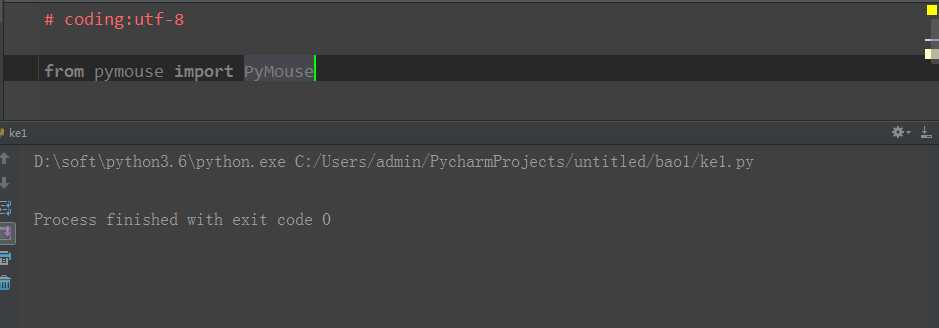
文章标题:python + selenium 模拟键盘升级版PyUserInput
文章链接:http://soscw.com/essay/101059.html